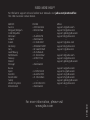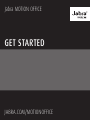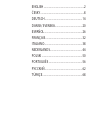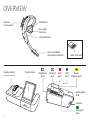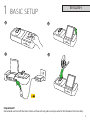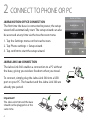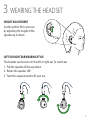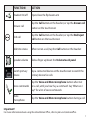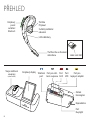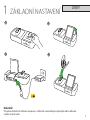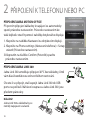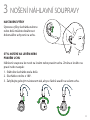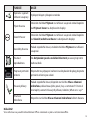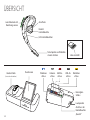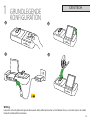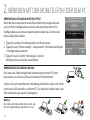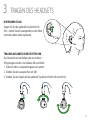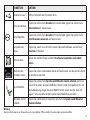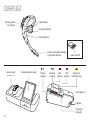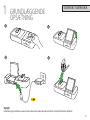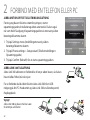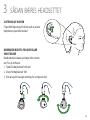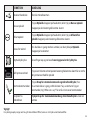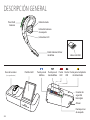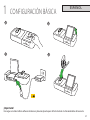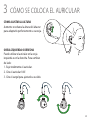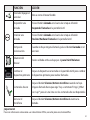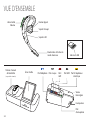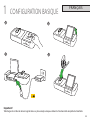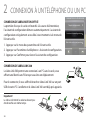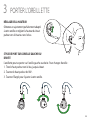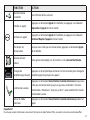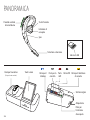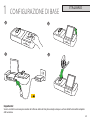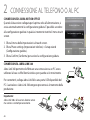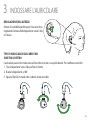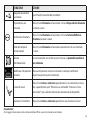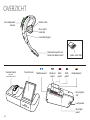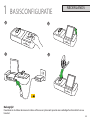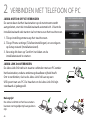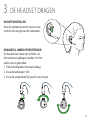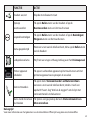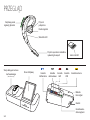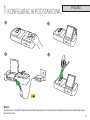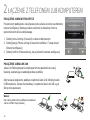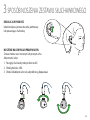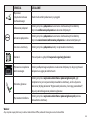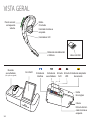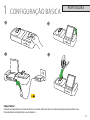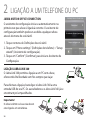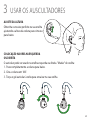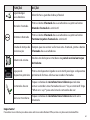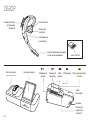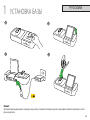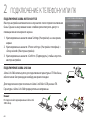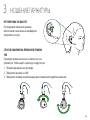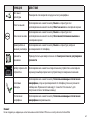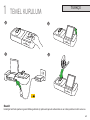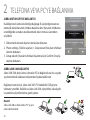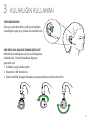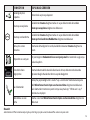Jabra Motion Office Guía de inicio rápido
- Tipo
- Guía de inicio rápido
Este manual también es adecuado para
Jabra Motion Office MS es un dispositivo de audio para llamadas profesionales que combina un altavoz, un micrófono de cancelación de ruido y tecnología inalámbrica Bluetooth, para proporcionar un sonido claro y nítido incluso en entornos ruidosos. Además, permite conectar hasta dos dispositivos Bluetooth al mismo tiempo, lo que ofrece la posibilidad de cambiar entre llamadas y música sin interrupciones. Con su diseño cómodo y ligero, es ideal para un uso prolongado durante todo el día.
Jabra Motion Office MS es un dispositivo de audio para llamadas profesionales que combina un altavoz, un micrófono de cancelación de ruido y tecnología inalámbrica Bluetooth, para proporcionar un sonido claro y nítido incluso en entornos ruidosos. Además, permite conectar hasta dos dispositivos Bluetooth al mismo tiempo, lo que ofrece la posibilidad de cambiar entre llamadas y música sin interrupciones. Con su diseño cómodo y ligero, es ideal para un uso prolongado durante todo el día.


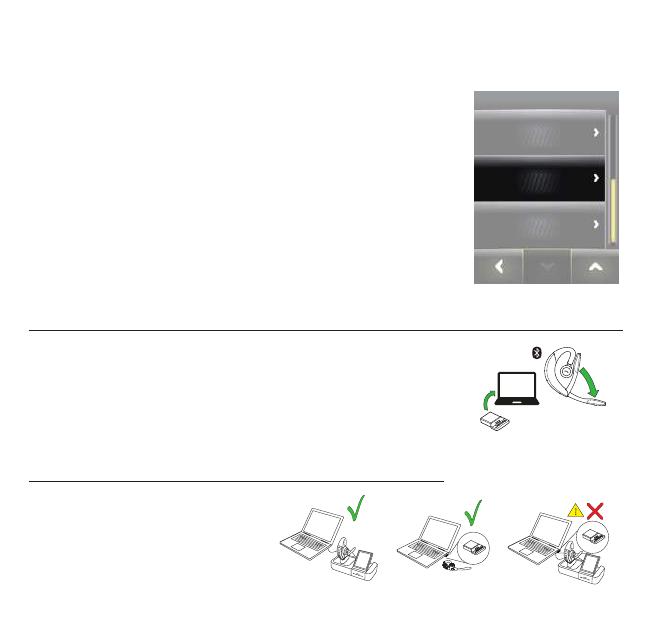




Transcripción de documentos
DESCRIPCIÓN GENERAL Botón Llamada Panel táctil Volumen Indicador luminoso de ocupado Indicadores LED Botón Silenciar/Activar micrófono Base del auricular (no se puede rotar) Pantalla táctil Jabra Link 360 Puerto para el Puerto para el Puerto Puerto Puerto para el adaptador teléfono microteléfono AUX USB de alimentación Conector de seguridad Kensington Altavoz Puerto para luz de ocupado 26 1 CONFIGURACIÓN BÁSICA 1 2 3 4 ESPAÑOL ¡Importante! Descargue e instale el último software de Jabra en jabra.com/pcsuite para disfrutar de todas las funcionalidades del auricular. 27 2 CÓMO SE CONECTA AL TELÉFONO O PC CONEXIÓN CON JABRA MOTION OFFICE La primera vez que se conecta la base a la electricidad, el asistente de configuración se inicia automáticamente. También puede acceder al asistente de configuración en cualquier momento desde el menú de la pantalla táctil. 1. Toque el menú de configuración en la pantalla táctil. 2. Pulse Phone settings > Setup wizard (Configuración del teléfono > Asistente de configuración). 3. Toque Aceptar para iniciar el asistente de configuración. CONFIGURACIÓN DEL TELÉFONO Teléfono móvil Asistente de configuración Restaurar configuración CONEXIÓN CON JABRA LINK 360 Jabra Link 360 permite establecer una conexión con un PC sin utilizar la base para ofrecer mayor libertad cuando viaja. Para utilizarlo, conecte el Jabra Link 360 en un puerto USB del PC. El auricular y el Jabra Link 360 están presincronizados. ¡Importante! No conecte el Jabra Link 360 y la base al mismo tiempo. 28 ! 3 CÓMO SE COLOCA EL AURICULAR CÓMO AJUSTAR LA ALTURA Aumente o reduzca la altura del altavoz para adaptarlo perfectamente a su oreja. OREJA IZQUIERDA O DERECHA Puede utilizar el auricular en la oreja izquierda o en la derecha. Para cambiar de lado: 1. Baje totalmente el auricular. 2. Gire el auricular 180°. 3. Gire el eargel para ajustarlo a su oído. 29 4 CÓMO SE USA Panel táctil Volumen INACTIVO Menú de configuración Dispositivos conectados (dispositivo primario en la parte delantera) Iniciar una llamada LLAMADA ENTRANTE Botón Llamada Responder una llamada Rechazar una llamada Brazo flexible Botón Silenciar/ Activar micrófono LLAMANDO Menú Opciones de llamada Silenciar una llamada 30 Finalizar una llamada FUNCIÓN ACCIÓN Encender/Apagar el Abra o cierre el brazo flexible auricular Responder una llamada Pulse el botón Llamada en el auricular o toque el botón Responder llamada en la pantalla táctil Finalizar una llamada Pulse el botón Llamada en el auricular o toque el botón Finalizar/Rechazar llamada en la pantalla táctil Tiempo de conversación Cuando no haya ninguna llamada, pulse el botón Llamada en el auricular Volumen del altavoz Deslice el dedo arriba o abajo por el panel táctil Volumen Cambiar al Toque un dispositivo conectado en la pantalla táctil para cambiar dispositivo primario el dispositivo primario para realizar llamadas Comandos de voz Toque el botón Silenciar/Activar micrófono cuando no haya ninguna llamada hasta que oiga "Say a command". Diga "¿What can I say?" para oír una lista con los comandos de voz disponibles Silenciar el micrófono Toque el botón Silenciar/Activar micrófono durante una llamada ¡Importante! Para más información sobre cómo usar Jabra Motion Office, consulte jabra.com/motionoffice 31 VISTA GERAL Botão Chamada Painel sensível ao toque do volume Indicador luminoso ocupado Indicadores LED Botão do microfone Voz e Silêncio Base dos auscultadores (não pode ser girada) Ecrã táctil Jabra Link 360 Entrada de Entrada de Entrada Entrada Entrada de adaptador telefone auscultadores AUX USB de corrente Fecho Kensington Coluna Entrada de indicador luminoso ocupado 56-
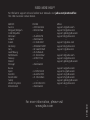 1
1
-
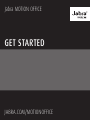 2
2
-
 3
3
-
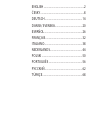 4
4
-
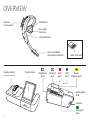 5
5
-
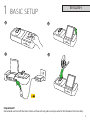 6
6
-
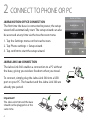 7
7
-
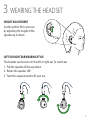 8
8
-
 9
9
-
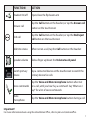 10
10
-
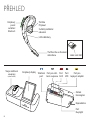 11
11
-
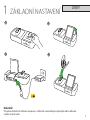 12
12
-
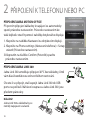 13
13
-
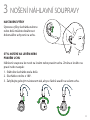 14
14
-
 15
15
-
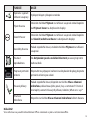 16
16
-
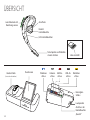 17
17
-
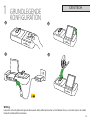 18
18
-
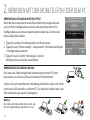 19
19
-
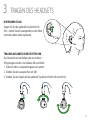 20
20
-
 21
21
-
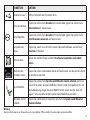 22
22
-
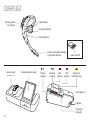 23
23
-
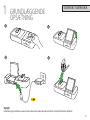 24
24
-
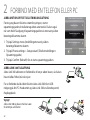 25
25
-
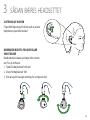 26
26
-
 27
27
-
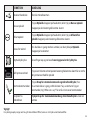 28
28
-
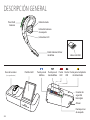 29
29
-
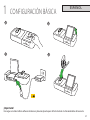 30
30
-
 31
31
-
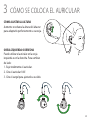 32
32
-
 33
33
-
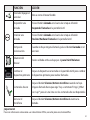 34
34
-
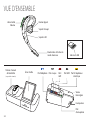 35
35
-
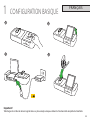 36
36
-
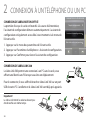 37
37
-
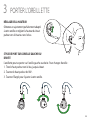 38
38
-
 39
39
-
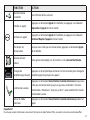 40
40
-
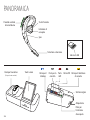 41
41
-
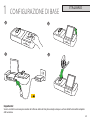 42
42
-
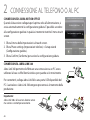 43
43
-
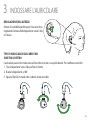 44
44
-
 45
45
-
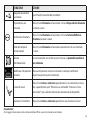 46
46
-
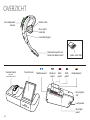 47
47
-
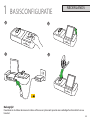 48
48
-
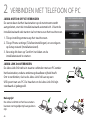 49
49
-
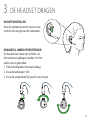 50
50
-
 51
51
-
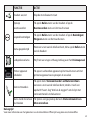 52
52
-
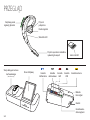 53
53
-
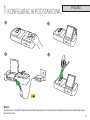 54
54
-
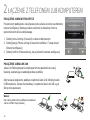 55
55
-
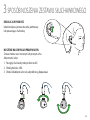 56
56
-
 57
57
-
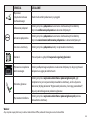 58
58
-
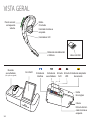 59
59
-
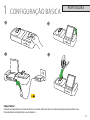 60
60
-
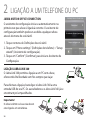 61
61
-
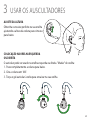 62
62
-
 63
63
-
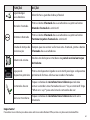 64
64
-
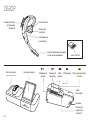 65
65
-
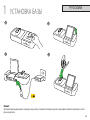 66
66
-
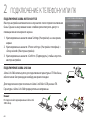 67
67
-
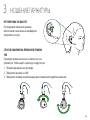 68
68
-
 69
69
-
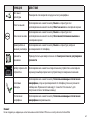 70
70
-
 71
71
-
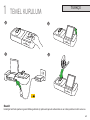 72
72
-
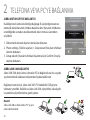 73
73
-
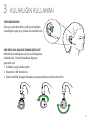 74
74
-
 75
75
-
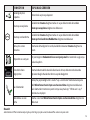 76
76
Jabra Motion Office Guía de inicio rápido
- Tipo
- Guía de inicio rápido
- Este manual también es adecuado para
Jabra Motion Office MS es un dispositivo de audio para llamadas profesionales que combina un altavoz, un micrófono de cancelación de ruido y tecnología inalámbrica Bluetooth, para proporcionar un sonido claro y nítido incluso en entornos ruidosos. Además, permite conectar hasta dos dispositivos Bluetooth al mismo tiempo, lo que ofrece la posibilidad de cambiar entre llamadas y música sin interrupciones. Con su diseño cómodo y ligero, es ideal para un uso prolongado durante todo el día.
en otros idiomas
- français: Jabra Motion Office Guide de démarrage rapide
- italiano: Jabra Motion Office Guida Rapida
- English: Jabra Motion Office Quick start guide
- Deutsch: Jabra Motion Office Schnellstartanleitung
- русский: Jabra Motion Office Инструкция по началу работы
- Nederlands: Jabra Motion Office Snelstartgids
- português: Jabra Motion Office Guia rápido
- dansk: Jabra Motion Office Hurtig start guide
- polski: Jabra Motion Office Skrócona instrukcja obsługi
- čeština: Jabra Motion Office Rychlý návod
- Türkçe: Jabra Motion Office Hızlı başlangıç Kılavuzu
Artículos relacionados
-
Jabra Motion UC MS Especificación
-
Jabra Motion Office MS Manual de usuario
-
Jabra Motion UC MS Manual de usuario
-
Jabra TOUR Manual de usuario
-
Jabra Motion UC MS Guía de inicio rápido
-
Jabra TAG Manual de usuario
-
Jabra Motion Office MS Especificación
-
Jabra TAG Manual de usuario
-
Jabra Motion UC MS Especificación
-
Jabra Motion Office MS Guía de inicio rápido